Trong các dự án thiết kế xây dựng, quy hoạch, hoặc khảo sát địa lý, việc sử dụng hình ảnh vệ tinh từ Google Earth là một trong những cách hiệu quả để đưa các yếu tố địa lý thực tế vào bản vẽ AutoCAD. Tuy nhiên, quá trình này có thể gặp phải nhiều thách thức nếu không được thực hiện đúng cách. Hướng dẫn này sẽ chỉ cho bạn cách đưa ảnh từ Google Earth vào AutoCAD một cách dễ dàng, giúp tối ưu hóa công việc thiết kế và nâng cao độ chính xác của dự án với sự hỗ trợ của máy định vị GPS 2 tần.
Các bước để đưa ảnh Google earth vào AutoCAD chính xác
Để đưa ảnh Google Earth vào AutoCAD, bạn cần thực hiện theo các bước dưới đây:
Bước 1: Lấy hình ảnh từ Google Earth
Đầu tiên, bạn cần mở Google Earth và tìm vị trí địa lý mà bạn muốn đưa vào AutoCAD. Để thực hiện điều này:
- Mở Google Earth trên máy tính hoặc sử dụng phiên bản web của Google Earth.
- Tìm kiếm địa điểm hoặc vị trí mà bạn muốn chèn vào bản vẽ CAD.
- Chọn hình ảnh vệ tinh mà bạn cần và lưu ảnh vào máy tính của bạn. Đảm bảo rằng bạn lưu dưới định dạng tệp ảnh phổ biến như PNG, JPEG, hoặc BMP.

Bước 2: Sử dụng công cụ gis để chuyển đổi dữ liệu
Google Earth không hỗ trợ việc trực tiếp xuất ảnh sang AutoCAD, vì vậy bạn cần sử dụng công cụ GIS (Geographic Information System) để chuyển đổi dữ liệu. Một số phần mềm phổ biến hỗ trợ chuyển đổi ảnh vệ tinh từ Google Earth sang AutoCAD bao gồm ArcGIS, QGIS, hoặc phần mềm chuyên dụng như Global Mapper. Bạn có thể tải và cài đặt các phần mềm này để xuất dữ liệu từ Google Earth dưới dạng tệp DWG hoặc DXF, các định dạng phổ biến của AutoCAD.
>> Tải xuống phần mềm Global Mapper
Bước 3: Nhập ảnh vào AutoCAD
Sau khi đã có tệp hình ảnh vệ tinh từ Google Earth, bạn có thể nhập tệp này vào AutoCAD:
- Mở AutoCAD và tạo một bản vẽ mới hoặc mở bản vẽ hiện tại.
- Vào tab “Insert” trên thanh công cụ, sau đó chọn “Attach” hoặc “Image” để chèn hình ảnh vào bản vẽ.
- Chọn tệp hình ảnh mà bạn đã lưu từ Google Earth và nhấn “Open”. Hệ thống sẽ yêu cầu bạn chọn điểm chèn và kích thước cho hình ảnh.
- Điều chỉnh vị trí và tỷ lệ của hình ảnh sao cho phù hợp với bản vẽ của bạn.

Bước 4: Chỉnh sửa và đồng bộ hình ảnh với các yếu tố khác trong AutoCAD
Khi đã đưa hình ảnh vào bản vẽ AutoCAD, bạn có thể dễ dàng chỉnh sửa kích thước và tỷ lệ của hình ảnh sao cho phù hợp với bản vẽ kỹ thuật. Ngoài ra, nếu hình ảnh chưa chính xác về vị trí, bạn có thể di chuyển hoặc thay đổi vị trí để đồng bộ với các yếu tố khác trong bản vẽ. Việc này giúp bạn đảm bảo tính chính xác và sự hợp lý trong quá trình thiết kế.
Máy GNSS RTK 2 tần (Real-Time Kinematic) là một công cụ vô cùng hữu ích trong các dự án khảo sát và thiết kế, đặc biệt khi bạn cần tính chính xác cao trong việc xác định vị trí và tọa độ. Khi kết hợp với việc sử dụng ảnh Google Earth, Máy GNSS RTK Hi-Target V200, Máy GNSS RTK Hi-Target iRTK 5, Máy GNSS RTK Satlab SL7,…có thể giúp bạn đảm bảo sự chính xác tuyệt đối trong việc đồng bộ hóa các dữ liệu tọa độ giữa bản vẽ CAD và thực tế.
>> Xem thêm: Làm thế nào để lấy tọa độ trong CAD? Hướng dẫn chi tiết cho dân trắc địa
Lợi ích khi đưa ảnh Google Earth vào AutoCAD
Việc đưa ảnh từ Google Earth vào AutoCAD là một trong những phương pháp hiệu quả giúp tối ưu hóa công việc thiết kế và khảo sát. Công nghệ này mang lại nhiều lợi ích thiết thực, từ việc cung cấp thông tin chính xác về vị trí, địa lý đến việc hỗ trợ tối ưu hóa quy trình thiết kế. Dưới đây là những lợi ích quan trọng khi sử dụng hình ảnh Google Earth trong AutoCAD:
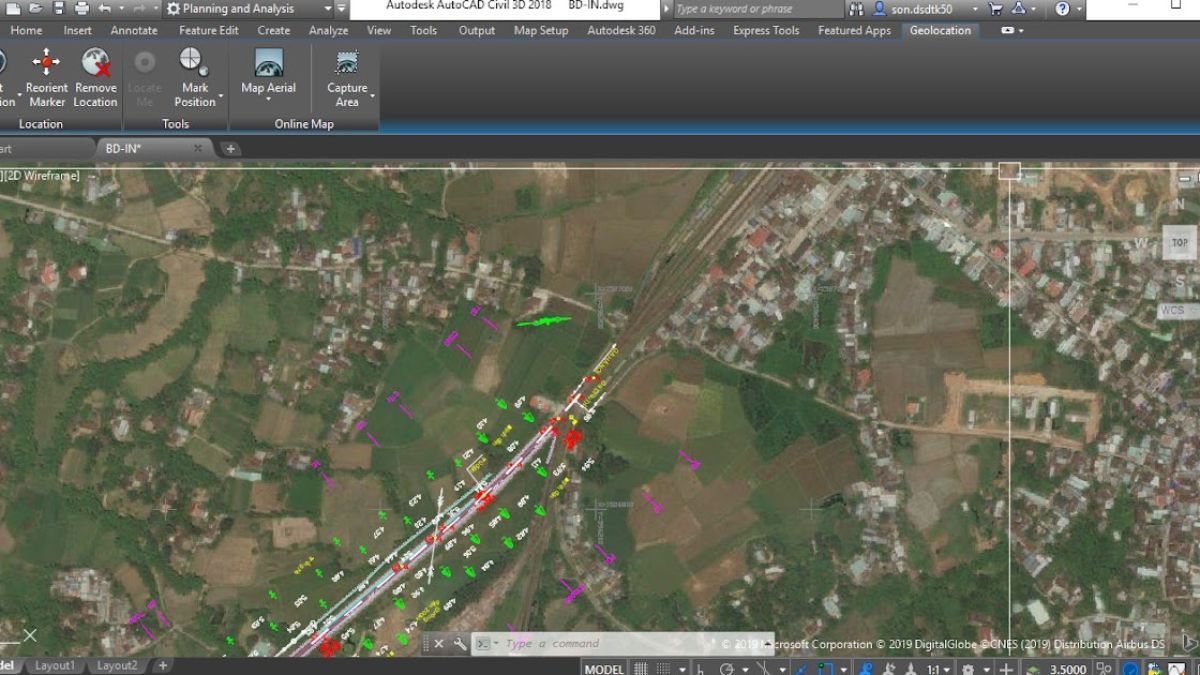
Cung cấp thông tin địa lý chính xác
Một trong những lợi ích lớn nhất khi đưa ảnh Google Earth vào AutoCAD là khả năng cung cấp thông tin địa lý chính xác và rõ ràng. Google Earth cung cấp hình ảnh vệ tinh chất lượng cao từ không gian, giúp bạn nắm bắt được tình hình địa hình, các yếu tố tự nhiên và nhân tạo xung quanh khu vực dự án. Các yếu tố như đường sá, địa hình, sông ngòi, các tòa nhà, và các đặc điểm khác sẽ được hiển thị chi tiết trên bản đồ.
Khi bạn đưa những hình ảnh này vào AutoCAD, bạn có thể dễ dàng tái tạo lại địa hình thực tế ngay trên bản vẽ thiết kế của mình. Điều này giúp việc thiết kế, khảo sát và xây dựng trở nên chính xác và hiệu quả hơn, đặc biệt trong các dự án yêu cầu sự tương thích cao với thực tế.
Tiết kiệm thời gian thiết kế
Việc sử dụng ảnh Google Earth giúp bạn tiết kiệm rất nhiều thời gian trong quá trình thiết kế. Thay vì phải vẽ lại các yếu tố địa lý từ đầu, bạn chỉ cần đưa hình ảnh Google Earth vào AutoCAD và bắt đầu công việc thiết kế từ đó. Điều này giúp bạn làm việc nhanh chóng mà vẫn đảm bảo độ chính xác cao.
Dễ dàng quản lý dữ liệu
Khi bạn đưa ảnh từ Google Earth vào AutoCAD, dữ liệu về địa hình và các yếu tố xung quanh khu vực dự án sẽ được đồng bộ hóa với bản vẽ thiết kế. Điều này giúp bạn dễ dàng quản lý và điều chỉnh các yếu tố trong bản vẽ mà không gặp phải vấn đề tương thích dữ liệu.
Việc đồng bộ hóa giữa Google Earth và AutoCAD giúp bạn kiểm tra và chỉnh sửa thông tin trực quan một cách nhanh chóng. Các thông số như độ cao, tọa độ, và vị trí có thể được chỉnh sửa và điều chỉnh trong AutoCAD mà không cần phải truy cập lại Google Earth mỗi khi có sự thay đổi. Điều này tạo ra sự thuận tiện và hiệu quả trong quá trình làm việc.
Nâng cao độ chính xác và tính linh hoạt
Khi sử dụng ảnh từ Google Earth, bạn có thể xác định được các tọa độ và thông tin địa lý chính xác. Điều này giúp nâng cao độ chính xác trong việc thiết kế các công trình, đặc biệt là trong các dự án yêu cầu sự chính xác cao về vị trí, diện tích hay khoảng cách. Hình ảnh vệ tinh từ Google Earth cung cấp cho bạn một cái nhìn toàn cảnh, giúp dễ dàng phân tích các yếu tố như độ dốc, độ cao hay khoảng cách giữa các điểm trong khu vực khảo sát.
Trong quá trình thiết kế, bạn có thể dễ dàng chỉnh sửa bản vẽ trong AutoCAD mà không cần phải lo ngại về việc làm mất tính chính xác của bản đồ gốc từ Google Earth. Điều này mang lại sự linh hoạt và hiệu quả trong việc điều chỉnh các yếu tố trong bản vẽ sao cho phù hợp với yêu cầu của dự án.
Hỗ trợ dự án khảo sát và thiết kế
Việc đưa ảnh Google Earth vào AutoCAD còn đặc biệt hữu ích trong các dự án khảo sát và thiết kế. Hình ảnh vệ tinh giúp bạn có cái nhìn trực quan về địa hình, từ đó hỗ trợ quá trình khảo sát thực tế tại hiện trường. Các thông tin như sự thay đổi của địa hình, các công trình xung quanh và các yếu tố tự nhiên có thể dễ dàng được phân tích ngay trong môi trường thiết kế AutoCAD.
Giảm thiểu sai sót và chi phí phát sinh
Việc sử dụng Google Earth để lấy dữ liệu chính xác giúp bạn giảm thiểu sai sót trong quá trình thiết kế. Hình ảnh vệ tinh cung cấp thông tin địa lý đúng đắn, giúp tránh được những lỗi có thể xảy ra khi bạn đo đạc hoặc vẽ lại các yếu tố từ đầu. Điều này không chỉ giúp tăng độ chính xác mà còn giảm thiểu chi phí phát sinh do phải điều chỉnh lại các sai sót trong bản vẽ.
Tăng cường quản lý dự án và tính tương tác
Một trong những lợi ích quan trọng khi đưa ảnh từ Google Earth vào AutoCAD là khả năng nâng cao tính tương tác và quản lý dự án. Các bên liên quan trong dự án như nhà thầu, kỹ sư, kiến trúc sư đều có thể truy cập vào bản vẽ thiết kế với các dữ liệu chính xác từ Google Earth, từ đó dễ dàng phối hợp công việc. Việc đồng bộ hóa dữ liệu giữa các công cụ giúp tạo ra một môi trường làm việc linh hoạt, dễ dàng chỉnh sửa và cập nhật thông tin theo yêu cầu của dự án.
>> Xem thêm: Dịch vụ đo đạc bản đồ giá rẻ, uy tín trên thị trường hiện nay
Việc đưa ảnh từ Google Earth vào AutoCAD là một bước quan trọng trong việc nâng cao chất lượng và độ chính xác của các bản vẽ kỹ thuật. Khi kết hợp với các thiết bị hỗ trợ như máy định vị GPS cầm tay, quá trình thiết kế và khảo sát sẽ trở nên nhanh chóng, chính xác và hiệu quả hơn. Từ đó, giúp các kỹ sư và kiến trúc sư có thể hoàn thành các dự án một cách tối ưu, tiết kiệm thời gian và chi phí.









Be the first to review “Hướng dẫn đưa ảnh Google Earth vào autocad chính xác dành cho các kỹ sư”